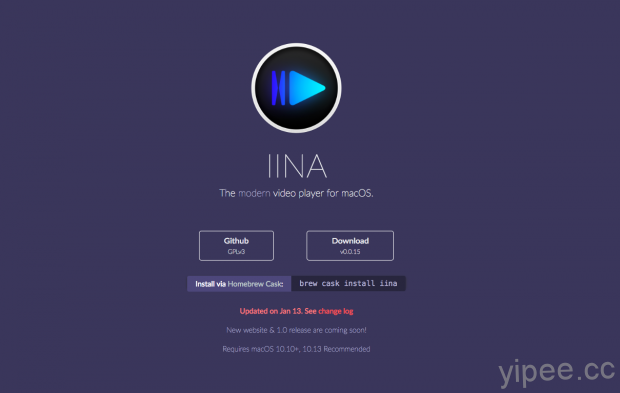
Windows 有 KMPlayer 或 Media Player Classic …等很多款不同的影音播放器,但…相對之下 macOS 系統似乎就少了很多!雖然有內建的 QuickTime,但很多功能上仍然是不夠的。
這次介紹的「Project IINA 」是開放原始碼的影音播放器,支援 mp4、mkv、rmvb、mpeg …等影音格式,而且支援 macOS 10.10 系統版本,最大的特色是支援雙字幕之外,還支援自動搜尋字幕下載,如果你想邊忙邊看影片時也有畫中畫功能,甚至也能關閉畫面只播放音樂…等可以說是功能齊全的影音播放器。
♦ 軟體資訊 ♦
- 軟體名稱:IINA
- 軟體版本:v0.0.15
- 軟體語言:英文、日文、繁體中文…等多國語言
- 軟體費用:o元
- 系統支援:Mac OS 10.10 以上
- 官方網站:Project IINA
- 程式下載:Mac
- 優點:
(1) 支援雙掛字幕、自動搜尋字幕功能
(2) 字幕字體、顏色…等可自行修改
(3) 內建畫中畫、全螢幕、音樂模式…等播放模式
(4) 可設定循環播放
(6) 調整播放速度
(7) 設定快速鍵、調整影片亮度/對比
(8) 具有截圖功能
(9) 支援 mp4、mkv、rmvb、mpeg …等常見的影音格式
【使用教學】
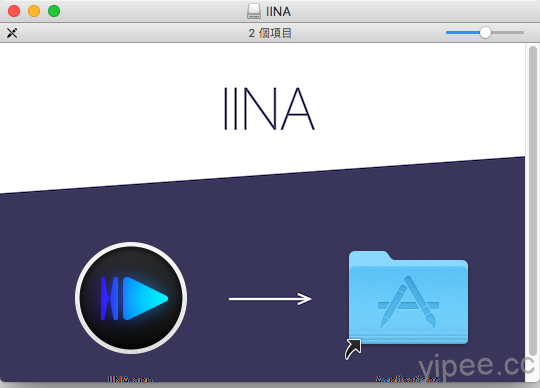
第一步:下載 IINA 應用程式的 dmg 檔後,連點兩下滑鼠下執行、開啟安裝檔案,並將 IINA 圖示拖曳到右側的「應用程式」資料夾即可完成安裝。
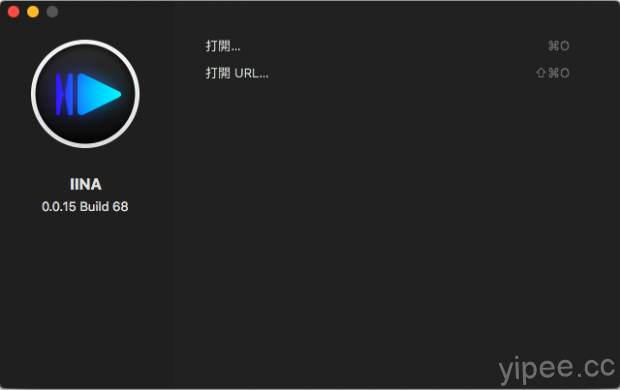
第二步:開啟 IINA 程式,它的畫面非常簡單,只有「打開…」和「打開 URL 」兩個選項,也就是説它不只支援能播放電腦檔案,也能播放網路影片。
點擊打開之後,就能選擇播放影片檔案,也可以把影片拖曳到 IINA 播放,值得一提的是 IINA 支援以網址播放影片。

第三步:播放影片時,按一下播放按鈕欄位的「齒輪設定」按鈕,可以叫出「快速設定」,這樣一來就可以在影片播放畫面裡快速調整播放速度、影片亮度/對比、加入字幕…等功能都能輕鬆辦到。
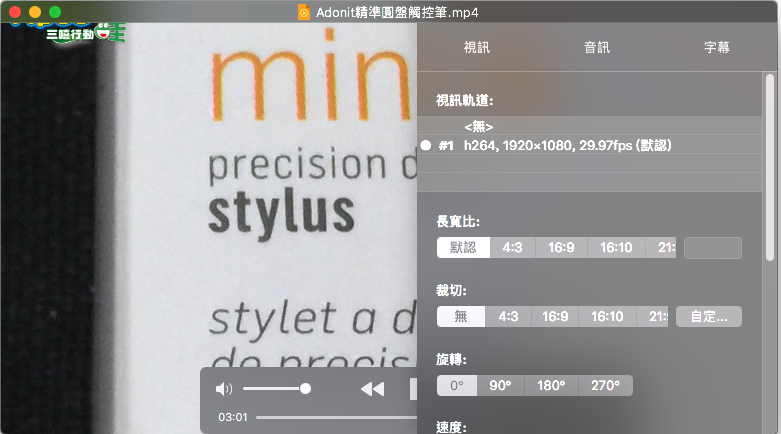
「快速設定」選單會出現在影片畫面右側,分成「視訊」、「音訊」和「字幕」三種選項。
在影片選單裡,可以依照自己的需求調整喜歡的影片播放比例,也能裁剪畫面、旋轉畫面。
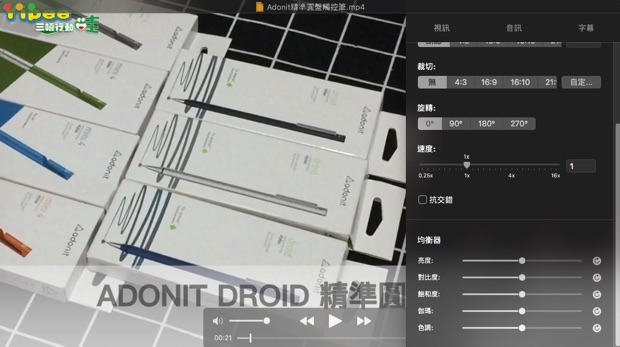
另外,還能調整影片速度、影片亮度、對比、飽和度、Gamma 值、色調…等都能自行調整修改,當我們瀏覽自己拍攝的影片時,這功能超級方便。
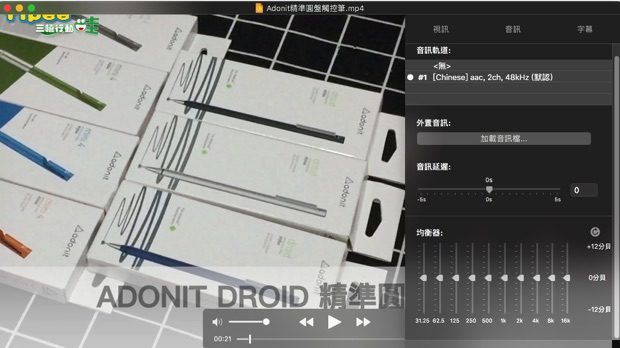
音訊選項就是指「音效」,IINA 的功能讓我們可以自行更改音效,調整聲音速度快慢,也能利用均衡器(等化器)調整。
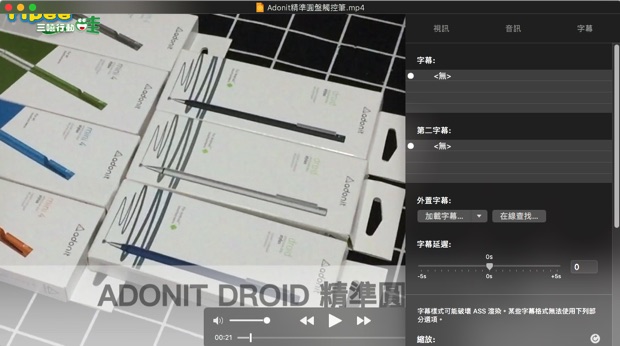
對使用者來說,最好用的是「字幕」功能,IINA 支援雙掛字幕,但最酷的是它還支援自動從網路搜尋字幕,還能直接從網路下載。
喜歡看國外影片的使用者來說,這功能超級方便,這樣一來就再花時間到處去找字幕來加掛了!
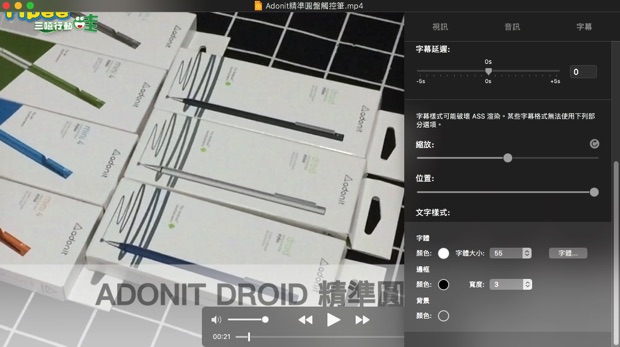
字幕功能除了可以加掛字幕外,如果字幕顯示太快或太慢也能在這功能裡自行調整,甚至還能直接調整字幕的字型顏色、大小、字體、寬度…等功能。
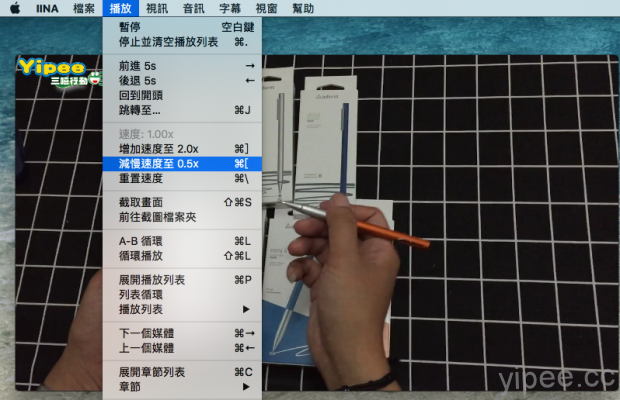
當然如果覺得快速設定功能不夠的話,在 Mac 選單列裡還有很多的功能可以選擇和使用。
整體來說,IINA 的影片播放非常流暢,也不會有什麼延遲或殘影的問題,而且播放畫面也非常簡單、清楚,另外還有很多截圖、循環播放…等功能,上班時間想偷看影片也能開啟畫中畫模式,是個簡單、功能齊全的播放工具。
延伸閱讀:
【macOS 教學】必學!14 個超強大的「螢幕截圖」工具快捷鍵、指令(更新)
【Mac OS 教學】33 個 Mac 鍵盤要學會的快速鍵!(更新)
【心得分享】SanDisk 400GB microSD 記憶卡,瞬間讓 MacBook 容量增加 2.5 倍!
【Mac OS 教學】重置 Mac 的 SMC(系統管理控制器),讓電腦更聽話!
【macOS 教學】利用iTunes音軌功能,將文字轉語音有聲書檔案
【macOS 教學】三秒啟用 Night Shift 夜間模式,降低螢幕藍光保護眼睛
【macOS 教學】Siri 不好用?簡單三步驟立刻關掉它!
【macOS 教學】如何開啟 macOS Serria 上 SSD 專用的 Trim 功能
【macOS 教學】如何讓 SIri 說出指定文字,並轉成音訊檔案!
【macOS 教學】教你用 Apple Watch 自動解鎖 Mac 電腦!
【教學】輕鬆用 DiskMaker X 製作 macOS High Sierra (ver. 10.13) 開機隨身碟
圖片及資料來源:Project IINA
|
|

